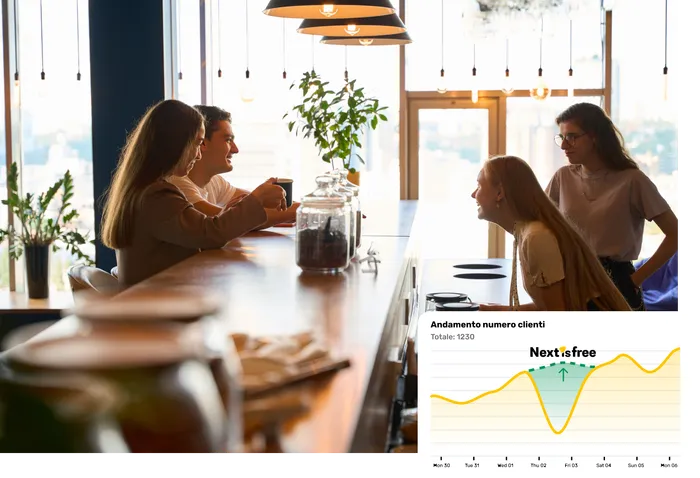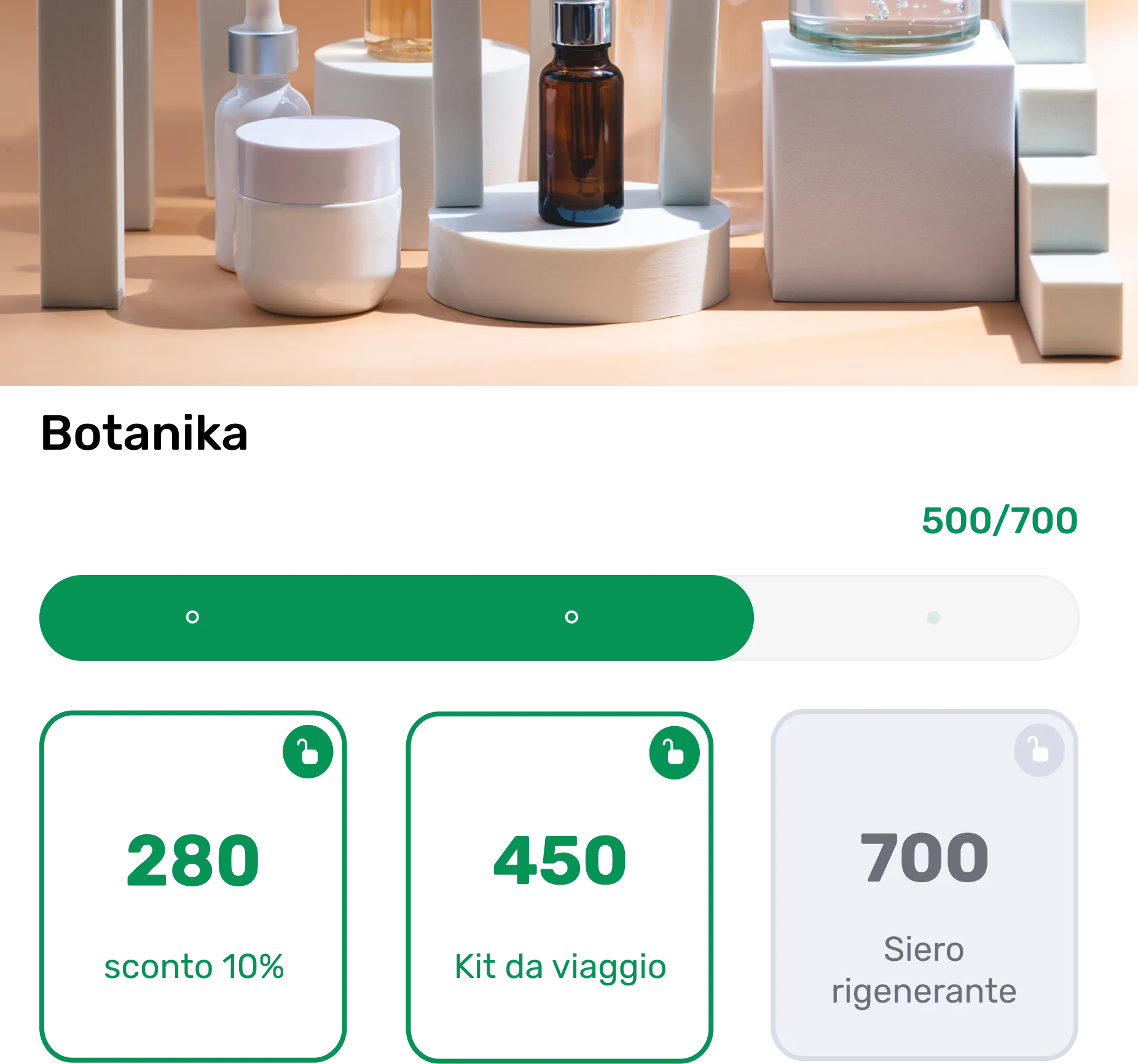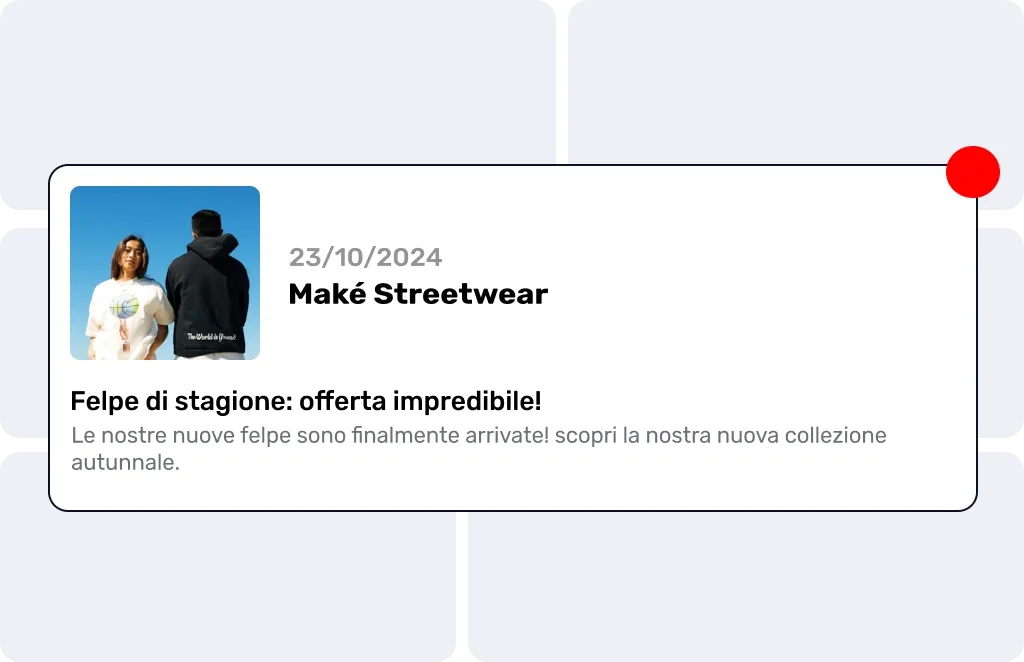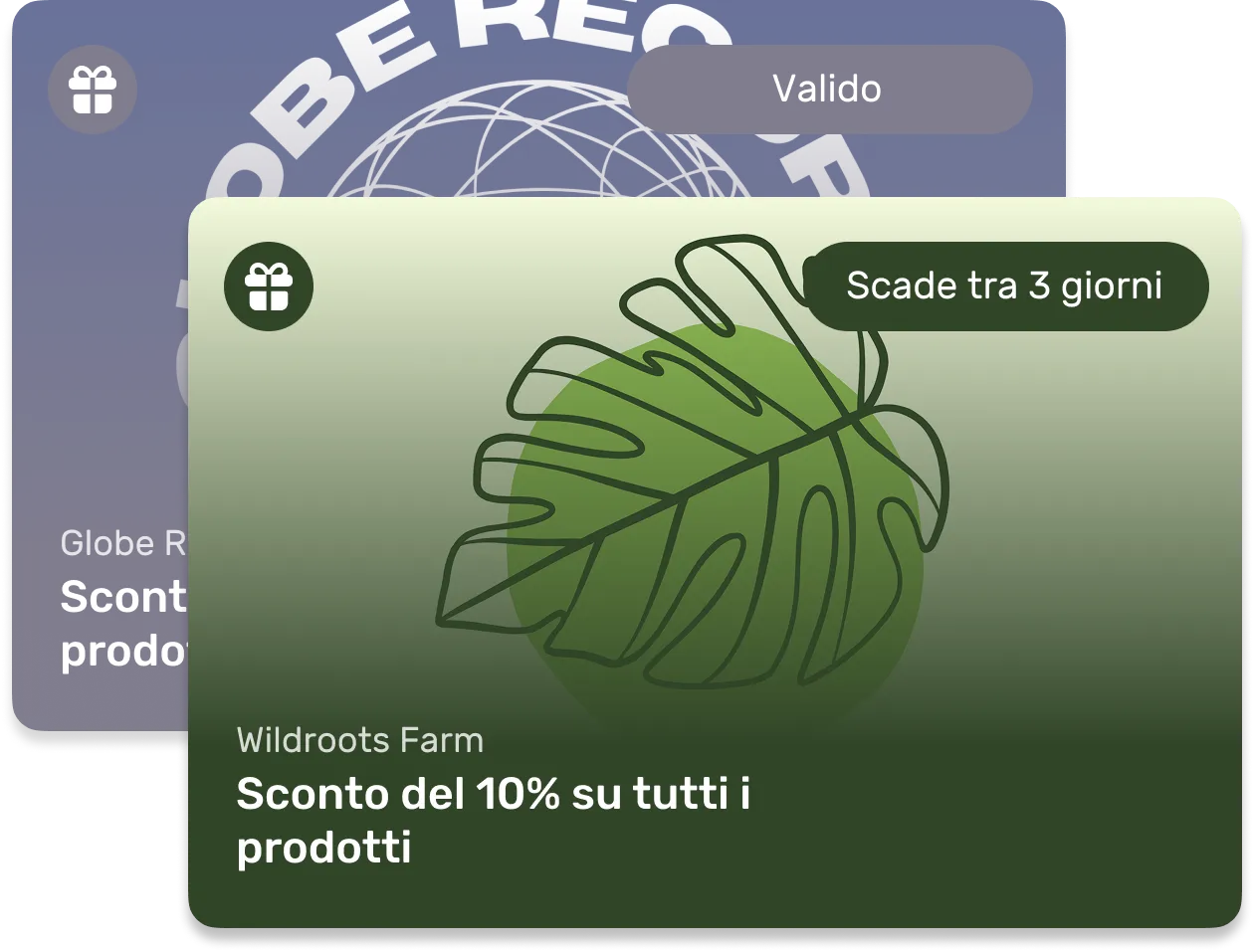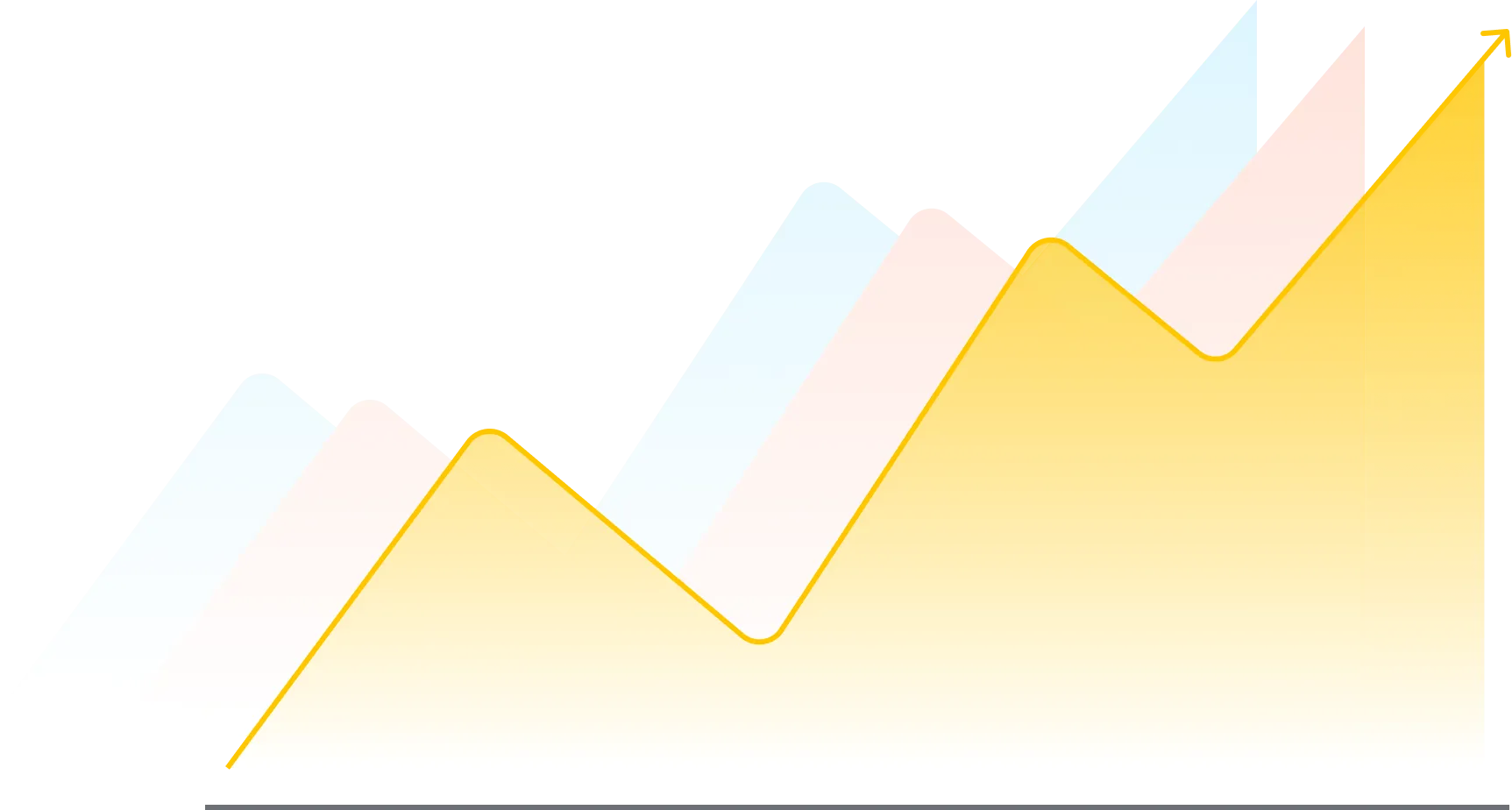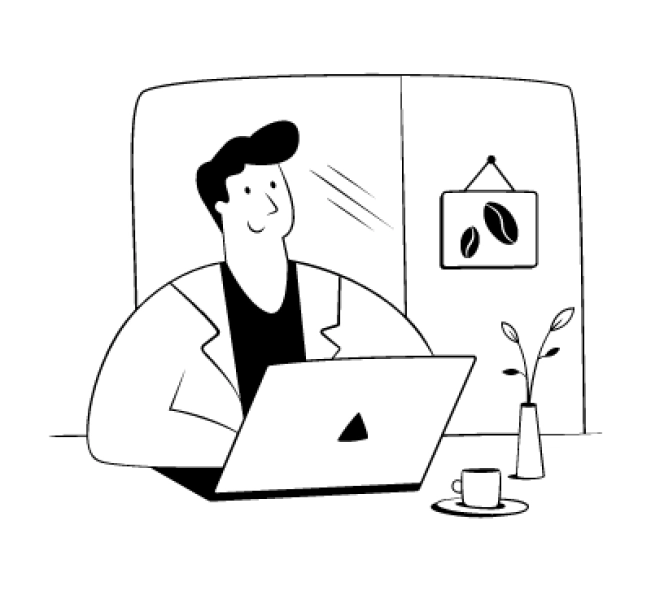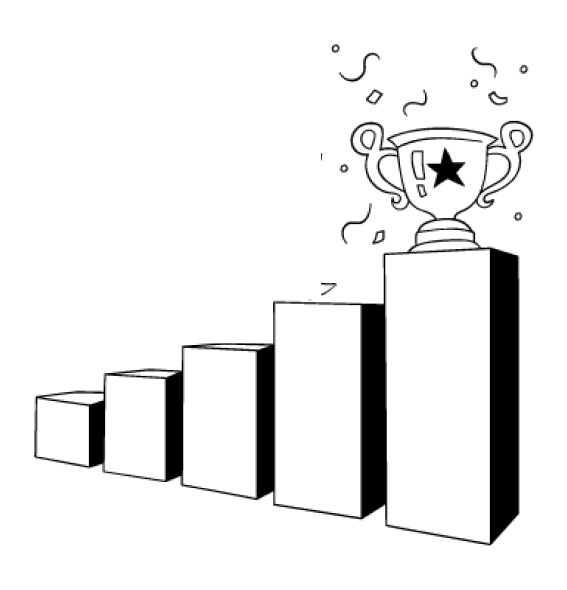Da Nuovi clienti
a Clienti Fedeli
Crea raccolte punti e resta in contatto con i tuoi clienti, tutto in un'unica piattaforma
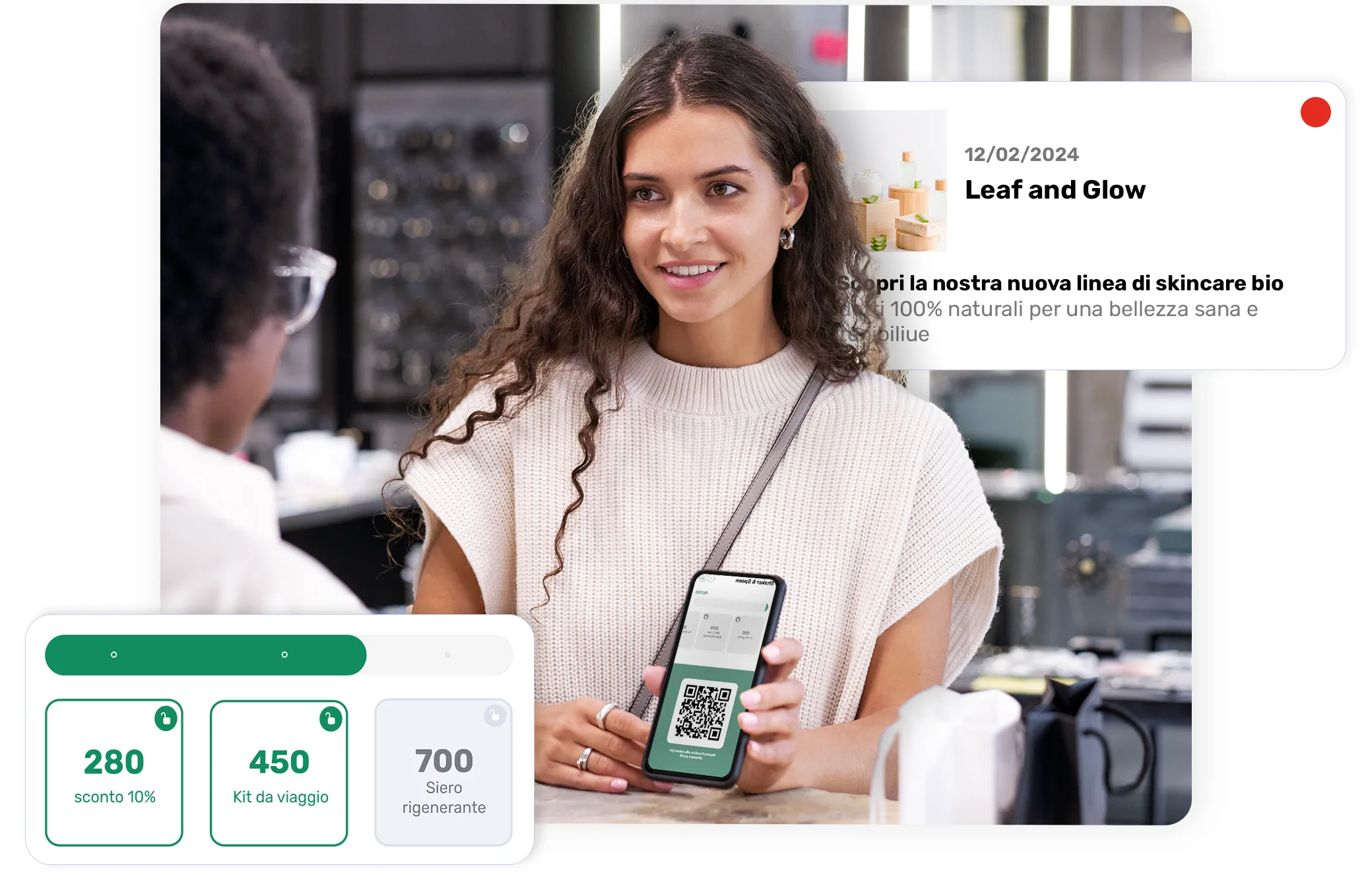
Crea il tuo programma fedeltà
Crea il tuo programma fedeltà in un attimo e inizia a premiare i tuoi clienti.
Invia notifiche push
Mantieni aggiornati i tuoi clienti con notifiche push personalizzate e coinvolgenti.
Analizza la tua clientela
Monitora la tua clientela e ottimizza le tue strategie di marketing.